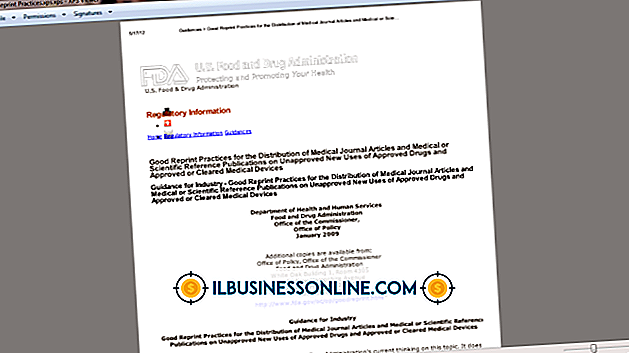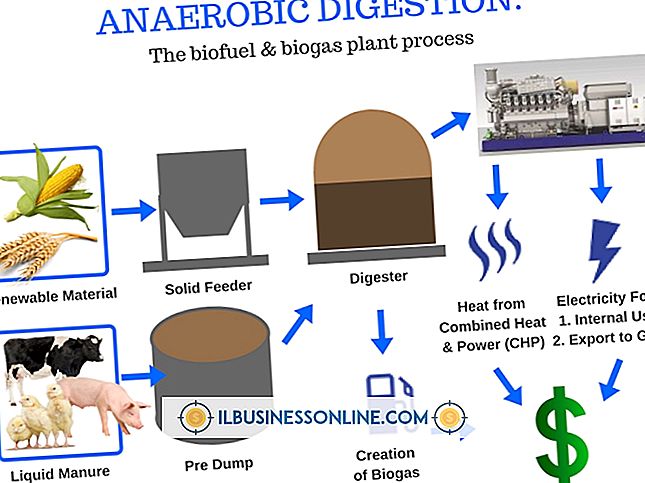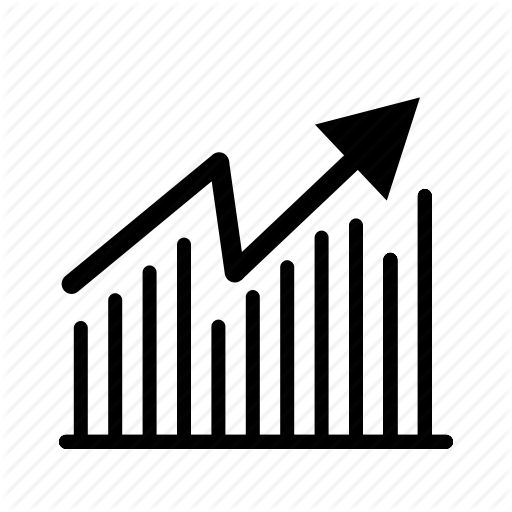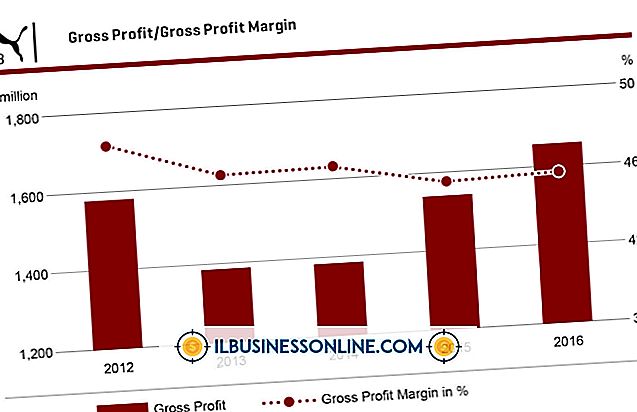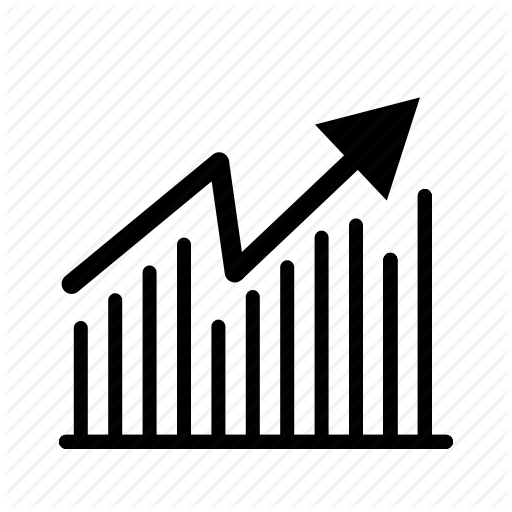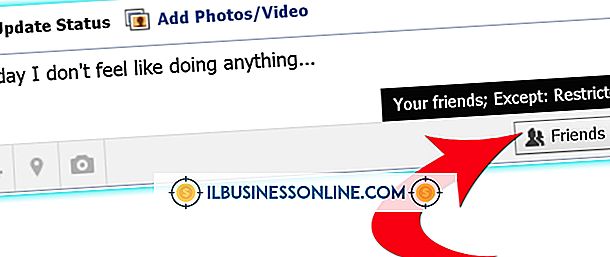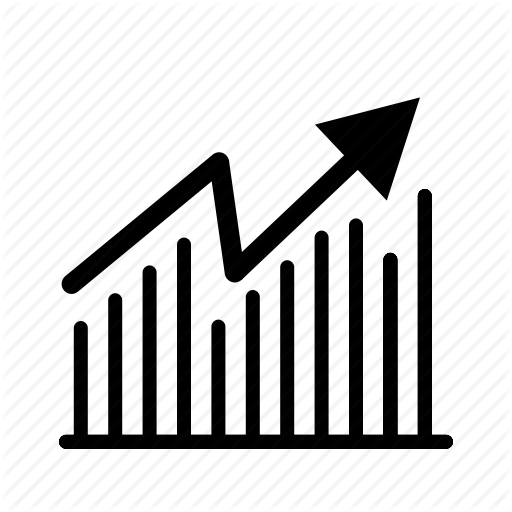Bir SD Kartını Tamamen Silmek
Görüntüleri, ses dosyalarını, belgeleri ve hatta e-posta mesajlarını saklamak için cihazınızın SD kartını kullanırsanız, SD kartınız gizli dosyaları içerebilir. Basit bir tıklama ve silme işlemi çoğu kullanım için yeterlidir, ancak dosyaların kalıcı olarak silinmesini garanti etmez. Bazı durumlarda, kurtarma işlemi hala onları hayata döndürür. Hassas bilgileri silmek için SD kartları tamamen sildiğinizden emin olun.
SD kartı tamamen silmek ve hem görünür hem de gizli verileri silmek istiyorsanız, Hızlı Format özelliğini kullanmadan biçimlendirmeniz gerekir. Microsoft Windows bu görevi yerine getirebilir, ancak kartı bilgisayarınıza bağlayabilmeniz için bir SD kart okuyucusuna ihtiyacınız var.
Micro SD vs SD Kartları
Micro SD ve normal SD kartlar aynı amaçlara hizmet eder ancak farklı boyutlardadır. Her ikisi de farklı kapasite derecelerine sahip depolama cihazlarıdır. Mikro SD ve SD kart, etkileyici miktarda veri tutabilir.
SD kart standart bilgisayarınızın SD portuna sığar ve portlar ve okuma cihazları tarafından kullanılan standart boyutta olarak işlev görür. Dijital kameralar ve video kameralar fotoğraflarınızı ve videolarınızı saklamak için SD kartlar kullanır. Bu bilgilere kolayca erişebileceğiniz bir bilgisayar bağlantı noktasına hızlı ve kolay bir şekilde aktarılırlar.
Micro SD kartlar ayrıca özellikle kameralarda ve video kameralarda popülerdir. Aksiyon ve diğer küçük formattaki video kameralar bu kartları düzenli olarak kullanır. Bilgiyi bir bilgisayara aktarmak kolay. Mikro sürümü, herhangi bir standart SD kart bağlantı noktasına takacak bir adaptöre takabilirsiniz. Ayrıca, çoğu aygıtı doğrudan bir USB kablosuyla bilgisayarınıza doğrudan bağlamanız da mümkündür.
Silinecek PC Biçimlendirme
Bilgisayarınızdaki dosyaları silmek, onları yalnızca görünümden kırpacak ve verileri tamamen silmeyecektir. Her şeyi tamamen silmek için SD kartı biçimlendirmeniz gerekir. Neyse ki, süreç bir bilgisayarda çok basittir.
SD kartı SD kart okuyucusuna yerleştirin. Windows, SD kartı harici bir depolama aygıtı olarak algılayıp bir sürücü harfi atar. Yerel Windows dosya yöneticisini başlatmak için Windows "Başlat" düğmesini tıklayın ve "Bilgisayar" ı seçin.
Windows tarafından SD kartınıza atanan sürücüyü bulun, sağ tıklayın ve açılır menüden "Format" seçeneğini seçin. Her şeyin silindiğinden emin olmak için Hızlı Biçim seçeneğindeki onay işaretini kaldırın. Silme işlemini başlatmak ve SD kartı biçimlendirmeye başlamak için "Başlat" düğmesini tıklayın. Kartın boyutuna bağlı olarak bu işlem biraz zaman alabilir.
MAC’te SD Kartı Biçimlendir
MAC sistemleri için yapılan işlem PC'den farklıdır ancak çok basit ve basittir. İşlemi başlatmak için disk yardımcı programını açın. Bu özelliğe nasıl erişeceğinizi bilmiyorsanız, devam etmek ve programı bulmak için büyüteçinizde bir arama yapmak.
Devam edin ve SD kartı bulun ve disk yardımcı programındaki üzerine tıklayın. Bir silme seçeneği açılır penceresini tetiklemek için Sil seçeneğini tıklayın. Bu noktada, çoğu insan yalnızca düzenli bir silme işlemi gerçekleştirir. Bu, tüm verileri SD Karttan kalıcı olarak silmez.
Kullanılabilir seçeneğe bağlı olarak Biçimlendir, ardından FAT veya eFAT seçeneğini tıklayın. Son olarak, SD kartı tamamen silmek için Sil'e tıklayın. İşlem, büyük video ve ses dosyalarının bulunduğu tam kartlarda biraz zaman alacaktır. Sabırlı olun ve bilgisayarın SD kart verilerini tamamen silmesi için birkaç saniye bekleyin.